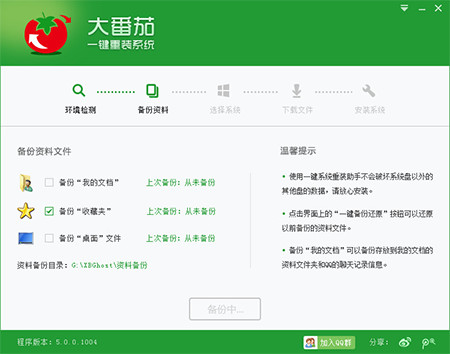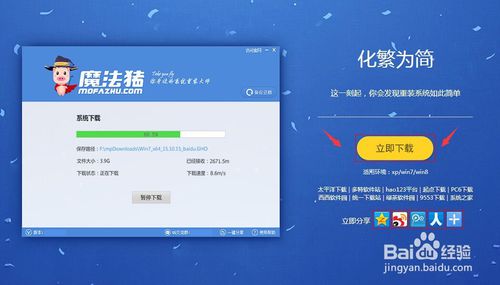Win7媒体中心看海量视频
更新时间:2017-07-04 17:21:33
和国内一些内容供应商合作,Windows Media Center推出了“互联网视频”功能,利用它,我们无需借助第三方网络电视工具,只需进行简单的设置,即可收看海量的视频节目(注:该功能支持Win 7系统,且不支持家庭普通版)。
第一步:在控制面板中,选择“时钟、语言和区域→更改显示语言”,打开“区域和语言”对话框,在“格式”和“位置”标签中,分别将“格式”和“当前位置”选择为“中文(简体, 中国)”和“中国”。
第二步:在“管理”标签,单击“复制设置”按钮,打开“欢迎屏幕和新的用户帐户设置”对话框,查看一下“欢迎屏幕”栏中“显示语言”是否为“中文(简体)”、位置是否为“中国”,如果不是,勾寻将当前设置复制到”栏中的“欢迎屏幕和系统帐户”项,确认后返回上级界面,单击“确定”按钮。
第三步:启动Windows Media Center。在出现的界面中,依次单击“继续”、“快速”按钮,系统托盘区会显示一个程序更新图标,等该图标消失,重启程序。
第四步:在 “电视”栏下,查看是否多了一个“互联网视频”项。如果有,可以单击它,在接下来的界面中单击“安装”按钮,安装播放组件,并根据自己的喜好播放视频了。Windows Media Center目前支持的在线视频网站包括:中国国际广播台、搜狐和新浪等。
小贴士:以前使用过Windows Media Center,程序启动后,将自动更新程序,无需手工干预。
第五步:如果没有出现“互联网视频”项,说明更新没有成功,这时需要下载我们提供的强制更新文件(下载地址: http://www.cbifamily.com/download/201022.html),以管理员身份运行该文件,这时,屏幕上将出现命令行窗口,不要关闭它。程序将强行更新Windows Media Center,更新完毕,重启程序,查看一下是否出现了“互联网视频”项,如果没有,继续下面操作。
系统重装相关下载
Win7技巧相关推荐
重装系统软件排行榜
- 系统基地一键重装系统工具极速版V4.2
- 【电脑重装系统】系统之家一键重装系统V6.0精简版
- 【一键重装系统】系统基地一键重装系统工具V4.0.8极速版
- 【电脑系统重装】小马一键重装系统V4.0.8装机版
- 【电脑重装系统】小马一键重装系统V7.5.3
- 【重装系统软件下载】屌丝一键重装系统V9.9.0尊享版
- 系统重装软件系统之家一键重装V1.3.0维护版
- 深度一键重装系统软件V8.8.5简体中文版
- 雨林木风一键重装系统工具V7.6.8贡献版
- 【电脑重装系统】黑云一键重装系统软件V4.2免费版
- 【电脑重装系统】系统之家一键重装系统软件V5.3.5维护版
- 【重装系统】魔法猪一键重装系统工具V4.5.0免费版
- 黑云一键重装系统软件下载免费版5.9.6
- 【重装系统】无忧一键重装系统工具V5.8最新版
- 小白一键重装系统v10.0.00
重装系统热门教程
- 系统重装步骤
- 一键重装系统win7 64位系统 360一键重装系统详细图文解说教程
- 一键重装系统win8详细图文教程说明 最简单的一键重装系统软件
- 小马一键重装系统详细图文教程 小马一键重装系统安全无毒软件
- 一键重装系统纯净版 win7/64位详细图文教程说明
- 如何重装系统 重装xp系统详细图文教程
- 怎么重装系统 重装windows7系统图文详细说明
- 一键重装系统win7 如何快速重装windows7系统详细图文教程
- 一键重装系统win7 教你如何快速重装Win7系统
- 如何重装win7系统 重装win7系统不再是烦恼
- 重装系统win7旗舰版详细教程 重装系统就是这么简单
- 重装系统详细图文教程 重装Win7系统不在是烦恼
- 重装系统很简单 看重装win7系统教程(图解)
- 重装系统教程(图解) win7重装教详细图文
- 重装系统Win7教程说明和详细步骤(图文)